एयरड्रॉप आपके आईओएस या मैक डिवाइस पर काम नहीं कर रहा है? सौभाग्य से, AirDrop को ठीक से काम करने के लिए बालों को खींचने वाली घटना नहीं है। ये युक्तियां आपको iOS डिवाइस और Mac के बीच फ़ोटो, वेब पेज, और लगभग किसी भी प्रकार के डेटा को साझा करने के लिए वापस ला सकती हैं।
क्या आप एयरड्रॉप में खोजे जा सकते हैं?
एयरड्रॉप में कुछ सेटिंग्स हैं जो नियंत्रित करती हैं कि क्या अन्य लोग आपके आईओएस या मैक डिवाइस को देख सकते हैं। ये सेटिंग डिवाइस को प्रदर्शित होने से रोक सकती हैं, या केवल कुछ व्यक्तियों को ही आपको देखने में सक्षम बनाती हैं।
एयरड्रॉप तीन खोज सेटिंग्स का उपयोग करता है:
- ऑफ़: आपका डिवाइस आपके स्थानीय नेटवर्क पर किसी के द्वारा नहीं देखा जाता है।
- केवल संपर्क: केवल वे लोग जो आपके संपर्क ऐप में मौजूद हैं, वे आपके डिवाइस को अपने एयरड्रॉप नेटवर्क में देख पाएंगे।
- हर कोई: सभी डिवाइस जो आस-पास हैं और जिनमें एयरड्रॉप सक्षम है, वे आपके डिवाइस को देख सकेंगे।
अपने iOS डिवाइस में AirDrop डिस्कवरी सेटिंग्स की पुष्टि करने या बदलने के लिए निम्नलिखित कार्य करें:
- कंट्रोल सेंटर लाने के लिए स्क्रीन के नीचे से ऊपर की ओर स्वाइप करें।
- एयरड्रॉप टैप करें।
-
एयरड्रॉप तीन खोजे जाने योग्य सेटिंग्स प्रदर्शित करेगा।

Image
अपने मैक पर समान खोज योग्य सेटिंग्स को एक्सेस करने के लिए फाइंडर में एयरड्रॉप लाएँ:
- एयरड्रॉप को फाइंडर विंडो साइडबार से चुनना यासे एयरड्रॉप का चयन करना फाइंडर गो मेन्यू।
- खुलने वाली एयरड्रॉप फाइंडर विंडो में by द्वारा मुझे खोजे जाने की अनुमति दें नाम के टेक्स्ट पर क्लिक करें।
- तीन खोज सेटिंग्स प्रदर्शित करने वाला एक ड्रॉप-डाउन मेनू दिखाई देगा।
अपना चयन करें, अगर आपको अपने डिवाइस को दूसरों द्वारा देखे जाने में समस्या हो रही है; डिस्कवरी सेटिंग के रूप में सभी चुनें।
क्या वाई-फाई और ब्लूटूथ सक्षम हैं?
एयरड्रॉप 30 फीट के भीतर डिवाइस का पता लगाने के लिए ब्लूटूथ और वास्तविक डेटा ट्रांसफर करने के लिए वाई-फाई दोनों पर निर्भर करता है। अगर ब्लूटूथ या वाई-फाई चालू नहीं है तो AirDrop काम नहीं करेगा।
अपने आईओएस डिवाइस पर, आप शेयरिंग मेनू के भीतर से वाई-फाई और ब्लूटूथ दोनों को सक्षम कर सकते हैं:
-
शेयर करने के लिए कोई आइटम लाएँ जैसे कि कोई फ़ोटो फिर शेयरिंग पर टैप करें।
- यदि वाई-फाई या ब्लूटूथ अक्षम है, तो एयरड्रॉप आवश्यक नेटवर्क सेवाओं को चालू करने की पेशकश करेगा। एयरड्रॉप टैप करें।
-
एयरड्रॉप उपलब्ध हो जाएगा।

Image
Mac पर, अक्षम होने पर AirDrop ब्लूटूथ को सक्षम कर सकता है।
- फाइंडर विंडोज खोलें और साइडबार में AirDrop आइटम चुनें, या Finder's Go से AirDrop चुनेंमेनू।
- एयरड्रॉप फाइंडर विंडो खुलेगी, अगर ब्लूटूथ अक्षम है तो उसे चालू करने की पेशकश की जाएगी।
- ब्लूटूथ चालू करें बटन पर क्लिक करें।
- वाई-फाई सक्षम करने के लिए या तो सिस्टम वरीयताएँ को डॉक से लॉन्च करें या सिस्टम वरीयताएँ चुनें Apple मेनू से।
- नेटवर्क वरीयता फलक चुनें।
- नेटवर्क फलक साइडबार से वाई-फाई चुनें।
-
क्लिक करेंWi वाई-फाई चालू करें बटन।
यदि आपके पास नेटवर्क वरीयता फलक में चयनित मेनू बार में शो वाई-फाई स्थिति है तो आप मैक के मेनू बार से भी यही कार्य कर सकते हैं।
भले ही वाई-फाई और ब्लूटूथ सक्षम हों, यह संभव है कि वाई-फाई और ब्लूटूथ को फिर से चालू करने से एयरड्रॉप नेटवर्क में कोई डिवाइस दिखाई न देने वाली समसामयिक समस्या ठीक हो सकती है।
- आईओएस डिवाइस पर, वाई-फाई और ब्लूटूथ दोनों को सेटिंग्स से चालू या बंद किया जा सकता है।
- मैक पर, वाई-फाई और ब्लूटूथ सिस्टम वरीयताएँ के भीतर से अलग वरीयता पैन के रूप में उपलब्ध हैं।
क्या सभी एयरड्रॉप डिवाइस सक्रिय हैं?
शायद AirDrop का उपयोग करने में सबसे आम समस्या किसी डिवाइस के निष्क्रिय होने के कारण दिखाई देने में विफलता है।
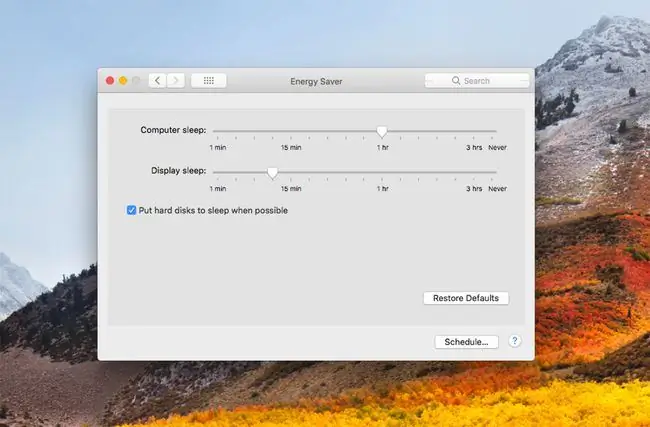
iOS डिवाइस पर, AirDrop को डिस्प्ले के सक्रिय होने की आवश्यकता होती है। मैक पर, कंप्यूटर को सो नहीं होना चाहिए, हालांकि डिस्प्ले मंद हो सकता है।
- iOS डिवाइस पर अपने डिवाइस को जगाने के लिए स्लीप/वेक बटन दबाएं। यदि आपका आईओएस डिवाइस लॉक स्क्रीन प्रदर्शित कर रहा है, तो एयरड्रॉप अभी भी कार्य कर सकता है, हालांकि आपको लॉक स्क्रीन पर दिखाई देने वाली किसी भी एयरड्रॉप अधिसूचना को स्वीकार करने की आवश्यकता होगी।
- Mac पर, आप किसी भी कुंजी को दबाकर, माउस को घुमाकर, ट्रैकपैड को टैप करके, या पल-पल पावर स्विच दबाकर कंप्यूटर को जगा सकते हैं।
कंप्यूटर को सोने से रोकने के लिए या सोने से पहले एक लंबी अवधि निर्धारित करने के लिए आप मैक पर एनर्जी सेवर वरीयता फलक का भी उपयोग कर सकते हैं।
हवाई जहाज मोड और परेशान न करें
एक और सामान्य त्रुटि जिसके कारण एयरड्रॉप समस्या होती है, वह यह है कि यह भूल जाना कि आपका डिवाइस एयरप्लेन मोड में है या डू नॉट डिस्टर्ब में है।
हवाई जहाज मोड ने वाई-फाई और ब्लूटूथ सहित सभी वायरलेस रेडियो को अक्षम कर दिया है जिसे एयरड्रॉप संचालित करने के लिए निर्भर करता है।
आप सेटिंग्स> हवाई जहाज मोड का चयन करके हवाई जहाज मोड को सत्यापित करने के साथ-साथ इसकी सेटिंग भी बदल सकते हैं। आप स्क्रीन के नीचे से ऊपर की ओर स्वाइप करके कंट्रोल पैनल से एयरप्लेन मोड सेटिंग को भी एक्सेस कर सकते हैं।
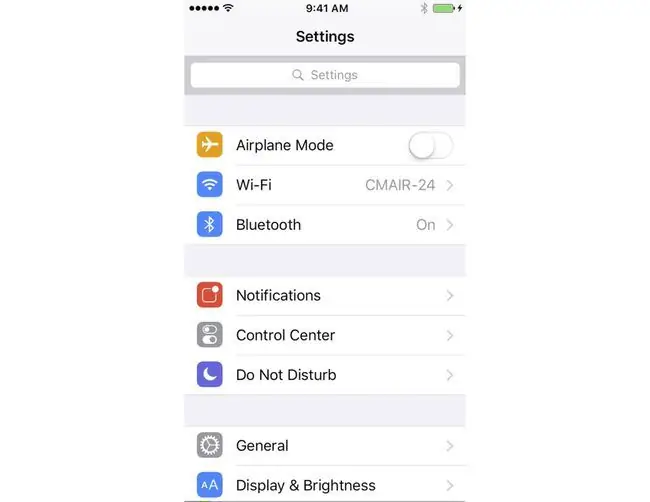
iOS डिवाइस में डू नॉट डिस्टर्ब और Mac पर AirDrop को ठीक से काम करने से रोक सकता है। दोनों ही मामलों में, डू नॉट डिस्टर्ब सूचनाओं को डिलीवर होने से अक्षम करता है। यह न केवल आपको किसी भी AirDrop अनुरोध को देखने से रोकता है, बल्कि यह आपके डिवाइस को भी खोजने योग्य नहीं बनाता है।
विपरीत सच नहीं है, हालांकि, जब आप डू नॉट डिस्टर्ब मोड में होते हैं तो आप एयरड्रॉप के माध्यम से जानकारी भेज सकते हैं।
- iOS डिवाइस पर: कंट्रोल सेंटर लाने के लिए स्क्रीन के नीचे से ऊपर की ओर स्वाइप करें और फिरपर टैप करें परेशान न करें (क्वार्टर मून आइकन) सेटिंग को चालू करने के लिए।
- Mac पर: अधिसूचना पैनल लाने के लिए सूचना मेनू बार आइटम पर क्लिक करें। फिर परेशान न करें सेटिंग देखने के लिए ऊपर स्क्रॉल करें (भले ही आप पहले से ही शीर्ष पर हों)। जरूरत पड़ने पर सेटिंग को टॉगल करें।
ब्लूटूथ या वाई-फाई के बिना एयरड्रॉप
ब्लूटूथ या वाई-फाई का उपयोग किए बिना मैक पर एयरड्रॉप का उपयोग करना संभव है। जब Apple ने पहली बार AirDrop जारी किया, तो यह विशिष्ट Apple-समर्थित वाई-फाई रेडियो तक सीमित था, लेकिन यह थोड़े से बदलाव के साथ पता चलता है कि आप असमर्थित तृतीय-पक्ष वाई-फाई उपकरणों पर AirDrop को सक्षम कर सकते हैं। आप वायर्ड ईथरनेट पर एयरड्रॉप का भी उपयोग कर सकते हैं। यह कई पुराने Mac (2012 और पुराने) को AirDrop समुदाय के सदस्य बनने की अनुमति दे सकता है।
अक्सर पूछे जाने वाले प्रश्न
मैं मैक पर एयरड्रॉप कैसे रीसेट करूं?
यदि AirDrop समस्या आपके Mac में प्रतीत होती है, तो पहले अपने Mac को पुनरारंभ करने का प्रयास करें। यदि समस्या बनी रहती है, तो अपने नेटवर्क उपकरण को पुनरारंभ करने या अपने Apple ID से साइन आउट करने और वापस साइन इन करने का प्रयास करें।
क्या कोई निजी हॉटस्पॉट एयरड्रॉप के साथ हस्तक्षेप करता है?
हां। जब आपका व्यक्तिगत हॉटस्पॉट कनेक्ट होता है तो आप AirDrop का उपयोग नहीं कर सकते। सेटिंग्स> पर्सनल हॉटस्पॉट पर जाएं और फीचर को टॉगल करें। फिर, एयरड्रॉप को फिर से आज़माएं।
क्या होगा अगर मेरे iPhone और Mac के बीच AirDrop काम नहीं कर रहा है?
यदि आपने उपरोक्त सभी समस्या निवारण चरणों का प्रयास किया है, तो अपने iPhone पर हार्ड रीसेट करने का प्रयास करें, और फिर Apple मेनू पर जाकर और Restart का चयन करके अपने Mac को पुनरारंभ करने का प्रयास करें।.
ब्लूटूथ सक्षम है, लेकिन मुझे अभी भी AirDrop कनेक्टिविटी समस्याएँ आ रही हैं। मैं क्या करूँ?
समस्या यह हो सकती है कि आपके आईओएस डिवाइस को अपडेट की जरूरत है। सेटिंग्स> सामान्य> सॉफ़्टवेयर अपडेट पर जाएं और अगर कोई अपडेट उपलब्ध हो तो उसे इंस्टॉल करें।






